</p>
K Lite Codec Pack является одним из наиболее популярных и полезных программных комплектов для воспроизведения мультимедийных файлов. Он включает в себя различные кодеки, которые позволяют вашему компьютеру правильно обрабатывать различные форматы аудио и видео файлов.
Если вы часто сталкиваетесь с проблемами при воспроизведении видео или аудио файлов, то установка K Lite Codec Pack может быть именно тем, что вам нужно. Он устраняет множество проблем с воспроизведением, включая отсутствие звука, недостающие кодеки и другие ошибки.
В этой пошаговой инструкции мы расскажем вам, как установить K Lite Codec Pack на ваш компьютер. Процесс установки довольно прост и займет всего несколько минут. Следуйте этим шагам, чтобы наслаждаться безупречным воспроизведением мультимедийных файлов на своем компьютере.
Как установить K Lite Codec Pack

Процесс установки K Lite Codec Pack довольно прост и занимает всего несколько минут. Вот пошаговая инструкция:
1. Перейдите на официальный сайт K Lite Codec Pack, который можно найти в поисковой системе.
2. На главной странице сайта найдите ссылку на загрузку последней версии K Lite Codec Pack и нажмите на нее.
3. После этого вы будете перенаправлены на страницу загрузки. На этой странице выберите версию K Lite Codec Pack, соответствующую вашей операционной системе (например, Windows 10).
4. Ждите, пока загрузка завершится. Размер загружаемого файла может быть довольно большим, поэтому это может занять некоторое время, особенно при медленном интернет-соединении.
5. После завершения загрузки выполните двойной щелчок на загруженном файле K Lite Codec Pack для запуска установщика.
6. В появившемся окне установщика K Lite Codec Pack выберите язык, на котором вы хотите продолжить процесс установки, и нажмите кнопку "Далее".
7. Прочитайте лицензионное соглашение и если вы согласны с его условиями, выберите соответствующую опцию и нажмите кнопку "Далее".
8. Затем вам будет предложено выбрать компоненты, которые вы хотите установить. Вы можете выбрать все компоненты по умолчанию или настроить установку в соответствии с вашими потребностями.
9. Нажмите кнопку "Далее" и установка K Lite Codec Pack начнется. Подождите, пока процесс установки завершится.
10. Когда установка будет завершена, вам будет предложено выполнить некоторые дополнительные настройки. Вы можете выбрать нужные вам параметры или оставить значения по умолчанию.
11. Нажмите кнопку "Готово" или "Завершить", чтобы закончить процесс установки.
12. Поздравляю! Вы успешно установили K Lite Codec Pack на свой компьютер. Теперь вы можете использовать все его функции для воспроизведения различных мультимедийных файлов.
Подготовка перед установкой

Прежде всего, убедитесь, что у вас есть административные права на компьютере, чтобы иметь возможность установить программное обеспечение. Если вы не уверены, свяжитесь с администратором системы для получения соответствующих разрешений.
Далее, перед установкой Codec Pack рекомендуется проверить, нет ли уже установленных кодеков на компьютере. Удалите все предыдущие кодеки, чтобы избежать возможных конфликтов или несовместимости.
Также рекомендуется создать точку восстановления системы перед установкой Codec Pack. Точка восстановления позволит вам вернуть систему к предыдущему состоянию, если возникнут проблемы или неудачная установка.
Важно убедиться, что вы загрузили установщик Codec Pack с официального источника. Это гарантирует, что вы получите последнюю версию программного обеспечения и избежите возможных проблем с безопасностью.
Теперь вы готовы к установке Codec Pack и наслаждению просмотром и прослушиванием аудио и видео файлов в различных форматах. Следуйте инструкциям по установке, которые будут предоставлены в следующем разделе статьи.
Скачивание K Lite Codec Pack

Для того чтобы установить K Lite Codec Pack, необходимо сначала скачать его с официального сайта разработчика. Вот пошаговая инструкция:
Шаг 1: | Перейдите на официальный сайт K Lite Codec Pack по следующей ссылке: https://www.codecguide.com/download_kl.htm. |
Шаг 2: | На странице загрузки вы увидите разные версии K Lite Codec Pack. Выберите нужную версию, которая соответствует вашей операционной системе (например, Windows 10) и нажмите на ссылку скачивания. |
Шаг 3: | После нажатия на ссылку скачивания начнется загрузка установочного файла K Lite Codec Pack. Дождитесь окончания загрузки. |
Теперь у вас есть установочный файл K Lite Codec Pack, который готов к установке на ваш компьютер. В следующем разделе мы расскажем, как установить K Lite Codec Pack после его скачивания.
Запуск установочного файла

После того, как вы скачали файл с установочным пакетом K Lite Codec Pack, вам нужно будет запустить его, чтобы начать процесс установки. Следуйте этим простым шагам для запуска установочного файла:
- Перейдите в папку, в которую вы скачали файл установки.
- Найдите файл установки K Lite Codec Pack. Обычно его имя будет иметь следующий формат: "K-Lite_Codec_Pack_x.x.x.exe", где "x.x.x" - версия пакета.
- Щелкните правой кнопкой мыши на файле установки.
- В открывшемся контекстном меню выберите пункт "Запустить как администратор".
После выполнения этих шагов установочный файл K Lite Codec Pack будет запущен с правами администратора, что обеспечит корректную установку пакета на вашем компьютере.
Завершение установки
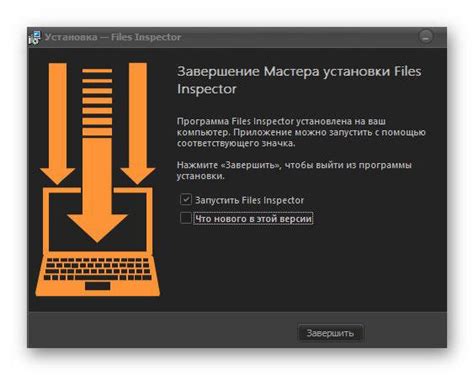
После завершения установки K Lite Codec Pack на ваш компьютер, вам следует выполнить несколько дополнительных шагов для совершенствования работы данного программного обеспечения и обеспечения его готовности к использованию.
В первую очередь, рекомендуется перезагрузить ваш компьютер. Несмотря на то что перезагрузка не является обязательной, она может помочь системе обновить настройки и применить изменения, внесенные пакетом кодеков.
После перезагрузки компьютера вы можете запустить любое видео- или аудио-приложение для проверки функционирования K Lite Codec Pack. Если все работает правильно, вы должны получить гладкое и качественное воспроизведение медиа-файлов без каких-либо проблем или ошибок.
В случае возникновения каких-либо проблем с воспроизведением медиа-файлов вы можете обратиться к документации K Lite Codec Pack или посетить официальный форум поддержки для получения дополнительной информации и решений.